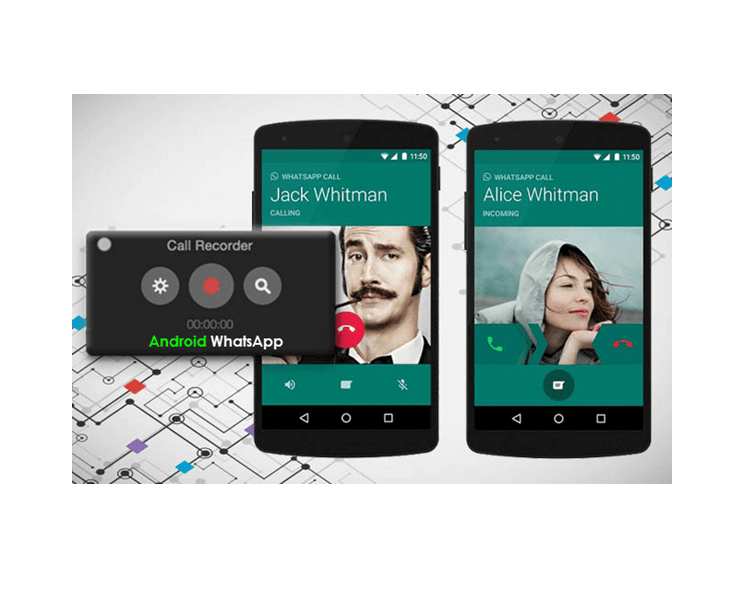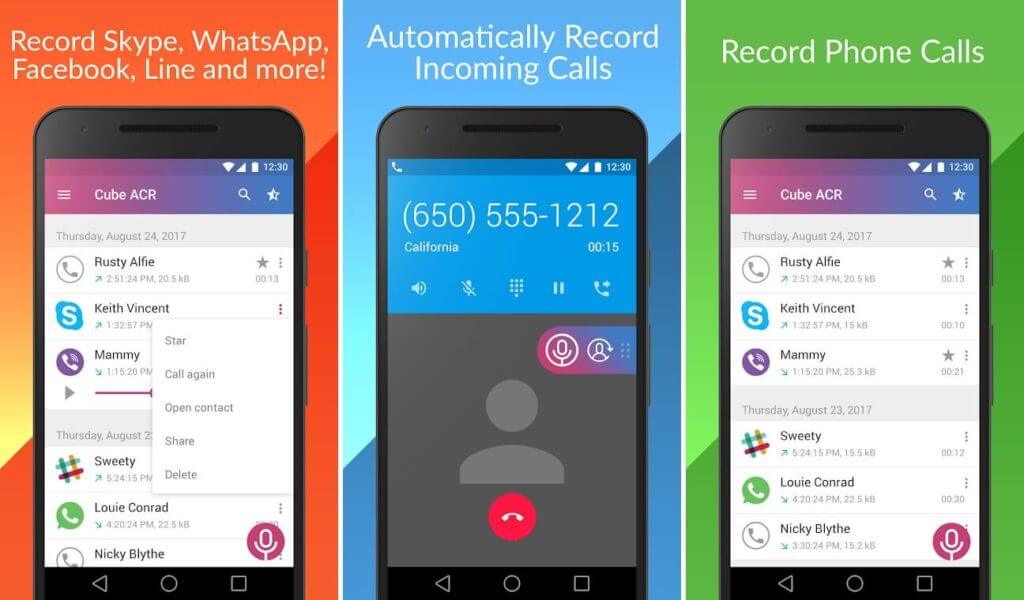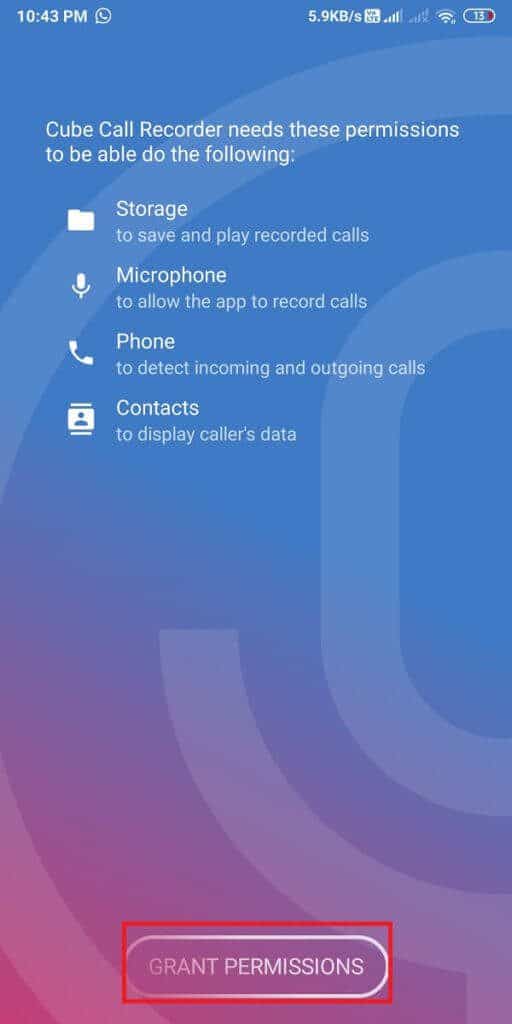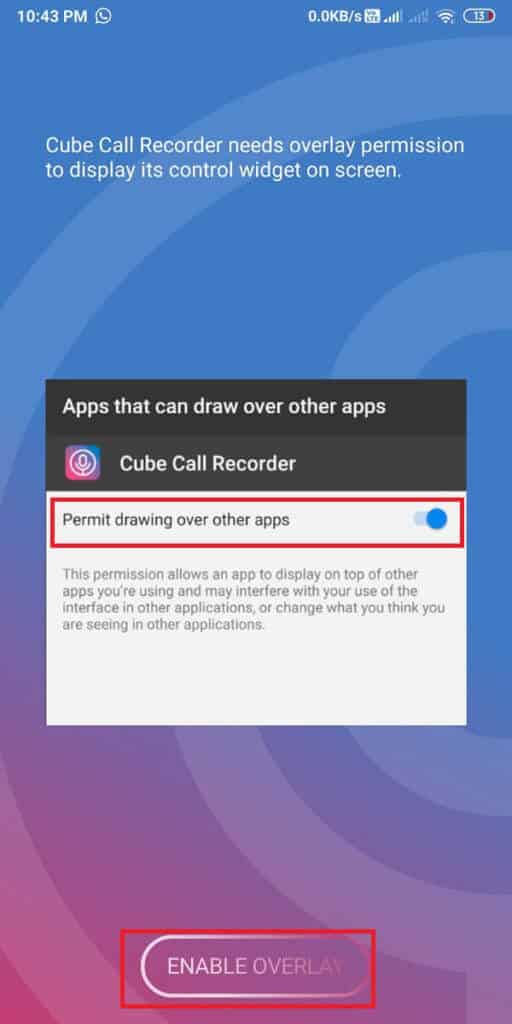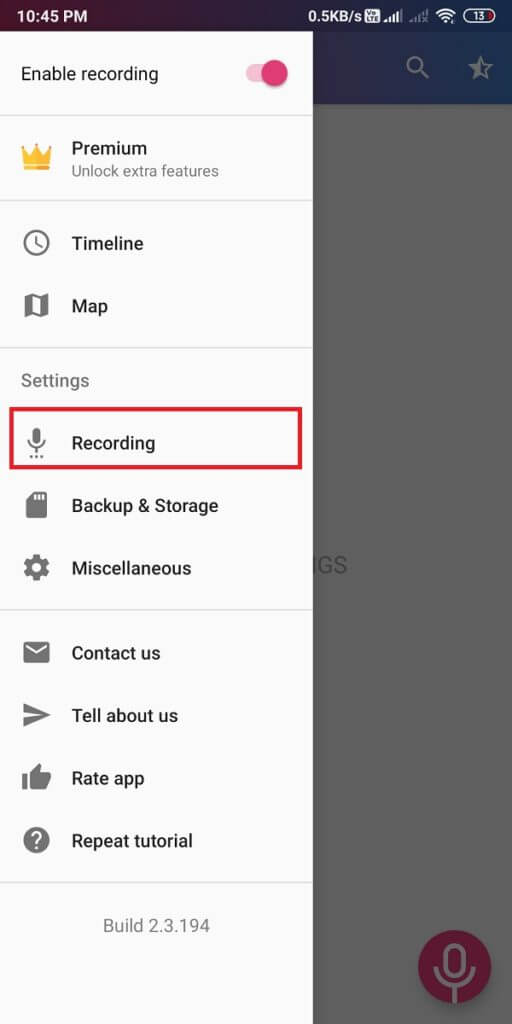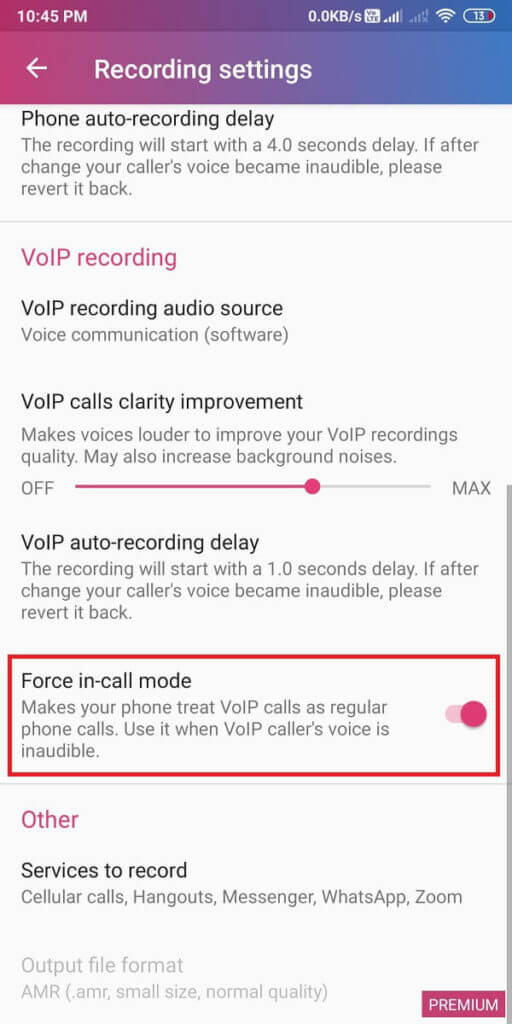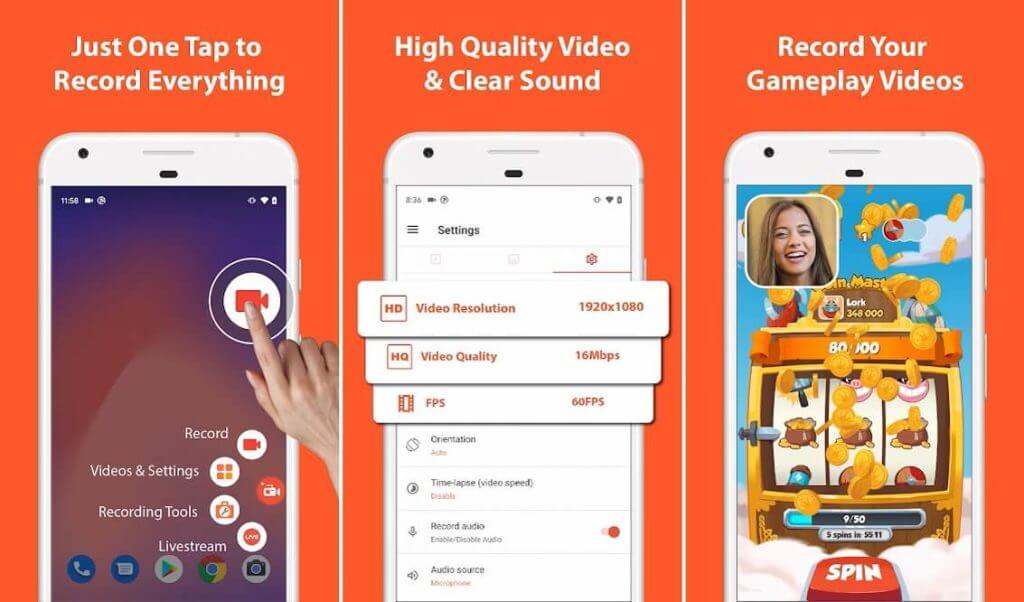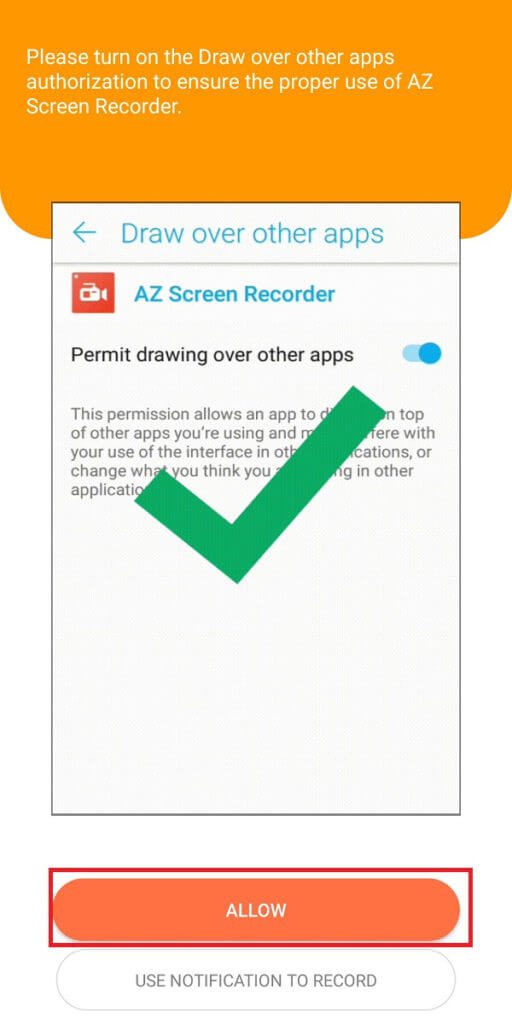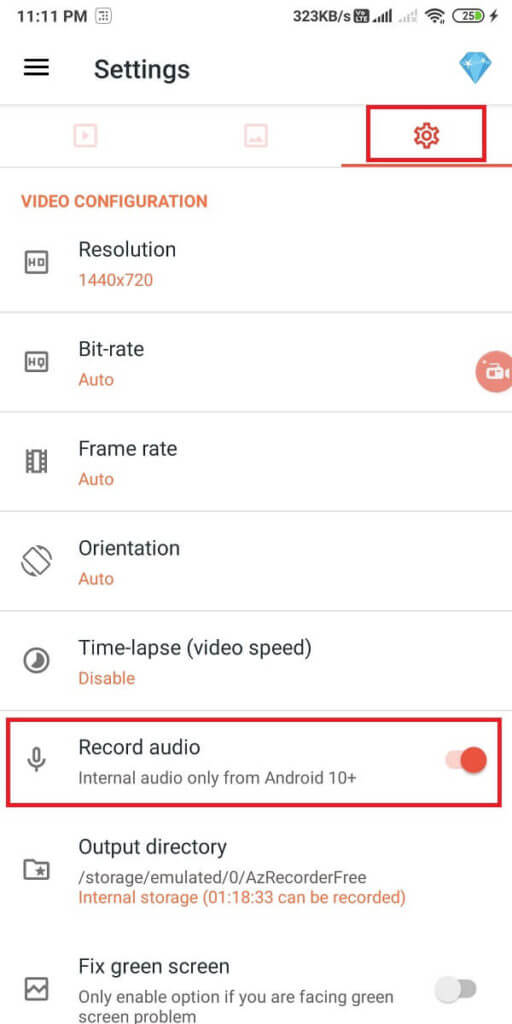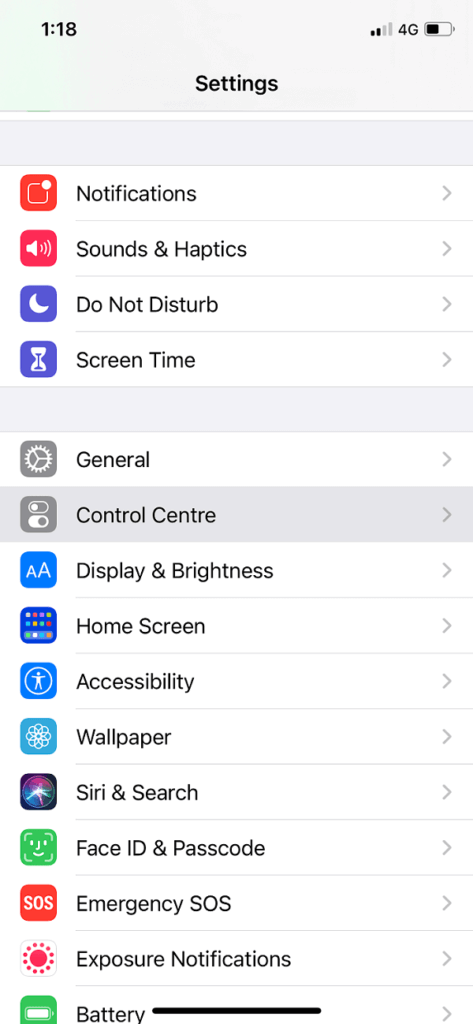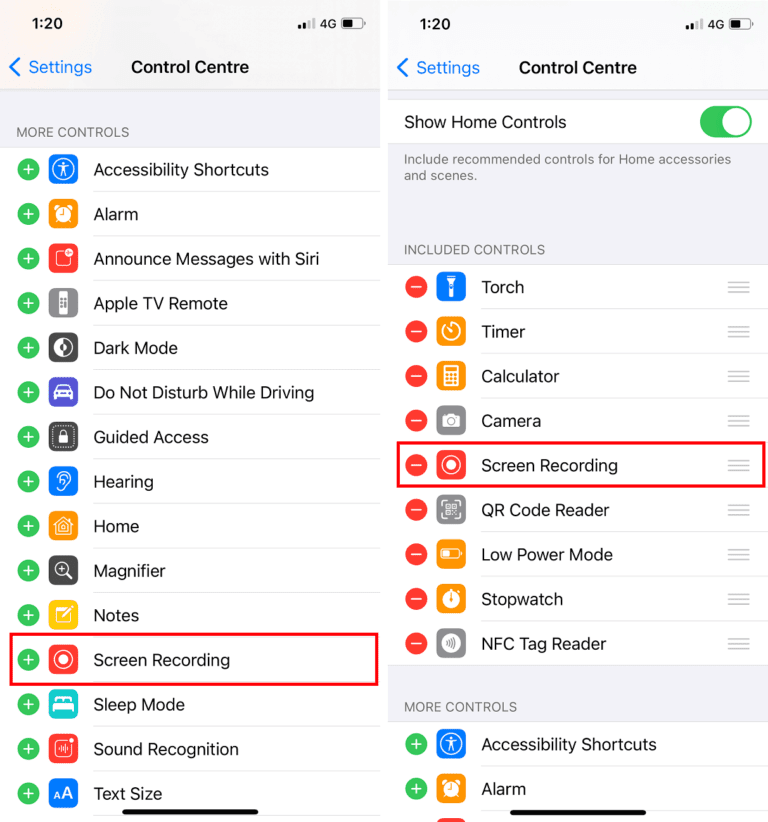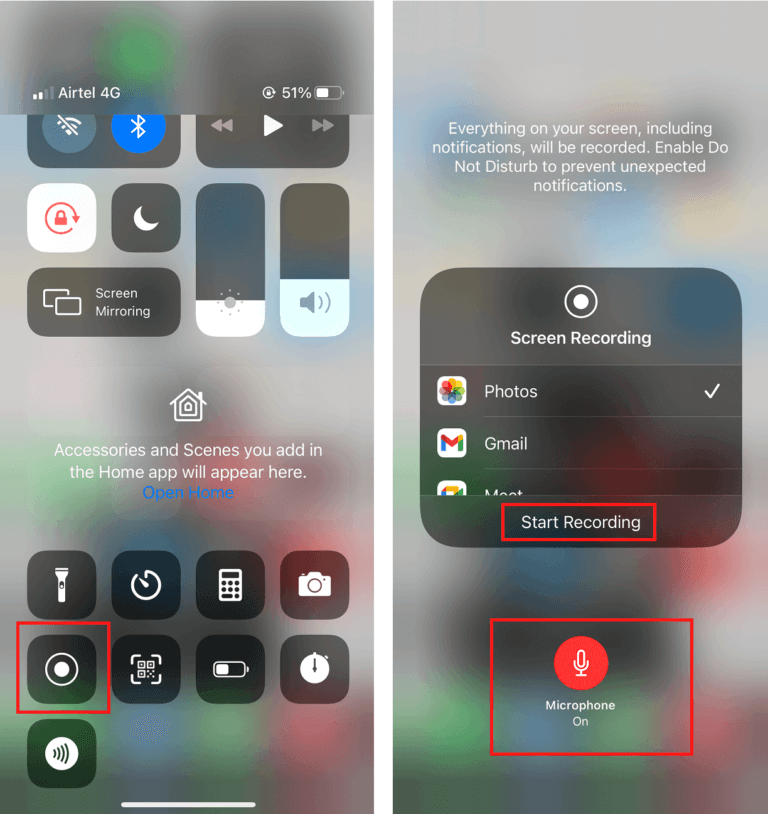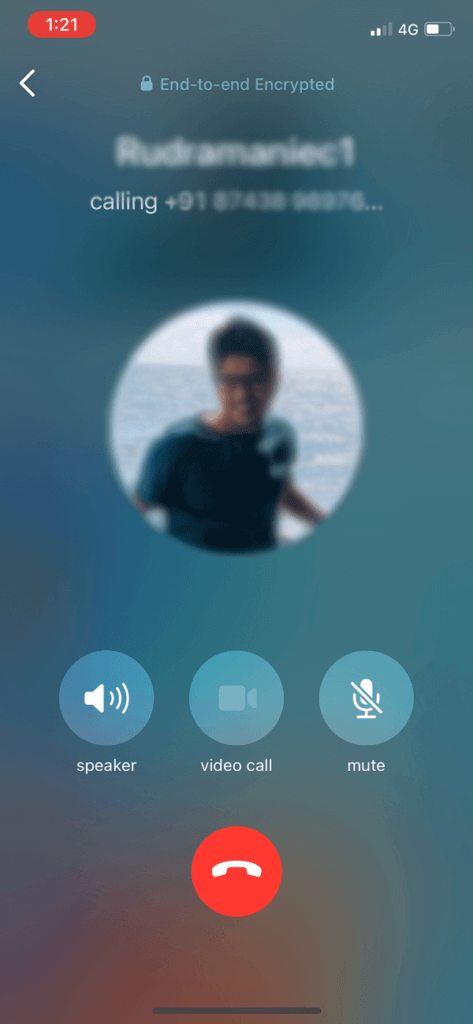WhatsApp에서 화상 통화 및 음성 통화를 녹음하는 방법은 무엇입니까?
전화 통화 녹음에 대해 들어 보셨을지 모르지만 WhatsApp 음성 및 화상 통화를 녹음하는 방법을 알고 계십니까? 일반 통화를 녹음할 때는 내장된 통화 녹음기나 타사 앱을 사용하여 쉽게 녹음할 수 있습니다. 그러나 WhatsApp 통화 및 비디오용 내장 레코더가 없습니다. WhatsApp은 세계에서 가장 많이 사용되는 응용 프로그램 중 하나이며, 이 플랫폼을 사용하여 친구와 전화, 채팅 및 화상 통화를 할 수 있습니다. WhatsApp 통화 및 비디오를 녹음하고 싶지만 어떻게 해야할지 모를 때가 있습니다. 따라서 WhatsApp 음성 및 화상 통화를 녹음하려는 경우 따라야 할 가이드가 있습니다.
WhatsApp에서 화상 및 음성 통화를 녹음하는 방법
WhatsApp 음성 통화 및 비디오를 녹음하는 이유
상사와 중요한 WhatsApp 통화 또는 화상 통화를 할 때 대화의 모든 중요한 세부 정보를 기억하고 싶을 수 있습니다. WhatsApp에서 음성 또는 화상 통화를 녹음하는 방법을 알아야 할 때입니다. 일반 통화를 녹음하는 것은 매우 쉽습니다. Android 또는 iOS 전화를 소유하고 있든 상관없이 많은 옵션과 기능이 있습니다. 그러나 WhatsApp은 다르므로 WhatsApp 통화 녹음을 활성화하는 방법을 알고 싶을 수 있습니다. 따라서 음성 또는 화상 통화를 녹음하는 주된 이유는 나중에 저장할 수 있는 기록을 보유하는 것입니다.
Android 및 iOS 사용자 모두를 위해 WhatsApp 오디오 및 화상 통화를 녹음하는 방법을 모르는 경우 사용할 수 있는 방법을 나열하고 있습니다.
Android 사용자의 경우
Android 휴대폰이 있는 경우 다음 방법에 따라 WhatsApp 음성 또는 영상 통화를 녹음할 수 있습니다.
방법 XNUMX: Cube Call Recorder를 사용하여 WhatsApp 통화 녹음
"Cube Call Recorder"라는 타사 앱을 사용하여 연락처와의 WhatsApp 통화를 쉽게 녹음할 수 있습니다. 단, 이 앱은 통화 녹음을 지원하는 안드로이드 폰에서만 호환됩니다. VoIP를. 따라서 이 앱이 휴대전화와 호환되는지 설치하고 확인할 수 있습니다.
1. 휴대폰에서 Google Play 스토어로 이동하여 "큐브 콜 레코더".
2. 설치 응용 프로그램 당신의 장치에.
3. 켜다 응용 프로그램 그리고 부여 신청 허가 닿다 저장소, 마이크, 연락처 및 전화.
4. 이제 접근성 서비스를 활성화하고 다른 앱 위에 앱을 실행할 수 있는 권한을 부여해야 합니다.
5. 열기 WhatsApp에 연결하려는 연락처의 채팅 상자로 이동합니다.
6. WhatsApp 통화 위에 분홍색 마이크 아이콘이 표시됩니다. 이것은 앱이 WhatsApp 통화를 녹음한다는 것을 의미합니다.
그러나 앱이 작동하지 않거나 일부 오류가 발생하는 경우 강제 연결 모드를 활성화할 수 있습니다. 강제 호출 모드를 활성화하려면 다음 단계를 따르십시오.
1. 열기 큐브 콜 레코더 당신의 장치에.
2. 누르기 세 개의 가로줄 또는 아이콘 화면 왼쪽 상단의 햄버거.
3. 이제 "를 클릭합니다.업데이트".
4. 아래로 스크롤하여 토글을 켭니다. "강제 연결 모드".
마지막으로, VoIP 녹음을 위한 오디오 소스를 실험하고 장치에 가장 적합한 옵션을 선택할 수도 있습니다. 다른 설정도 확인할 수 있습니다.
방법 2: AZ Screen Recorder 앱을 사용하여 WhatsApp 화상 통화 녹음
연락처에 있는 WhatsApp 화상 통화를 녹음하고 싶지만 방법을 모르신다면? 그런 다음 다음이라는 타사 앱을 사용할 수 있습니다. "AZ 스크린 레코더" 모든 WhatsApp 화상 통화를 녹음하려면. 준비하다 AZ 스크린 레코더 WhatsApp 화상 통화 중에 내부 오디오를 녹음할 수도 있는 매우 멋진 앱입니다. 그러나 내부 오디오 녹음 기능은 호환되는 전화기에서만 작동합니다.
1. 열기 Google Play 기기에서 검색 "AZ 스크린 레코더".
2. 이제 설치 응용 프로그램 당신의 장치에.
3. 기기에서 앱을 실행하고 다른 앱에서 앱을 실행하는 데 필요한 권한을 허용합니다.
4. 오른쪽 상단의 톱니바퀴 아이콘을 탭하고 " 토글을 켜서 앱 설정으로 이동합니다.오디오 녹음".
5. 이제 열어 WhatsApp에 그리고 만들다 영상 통화.
6. 주황색 카메라 아이콘을 탭하여 WhatsApp 비디오 녹화를 시작합니다.
안드로이드 폰에서 WhatsApp 화상 통화를 쉽게 녹음할 수 있는 방법입니다.
iOS 사용자
iPhone 사용자인 경우 WhatsApp 비디오 및 오디오 통화를 녹음하려면 다음 방법을 따를 수 있습니다.
방법 XNUMX: Mac 및 iPhone을 사용하여 WhatsApp 음성 통화 녹음
Mac과 iPhone을 모두 사용하여 WhatsApp 음성 통화를 쉽게 녹음할 수 있습니다. 그러나이 방법을 사용하려면 WhatsApp에 대한 그룹 음성 통화를 지원하는 두 번째 전화가 필요합니다. 이렇게 하면 기본 전화는 "iPhone"이 되고 보조 전화는 등록하기 위해 선택한 다른 모든 전화가 됩니다.
1. 첫 번째 단계는 아이폰을 맥에 연결 Lightning 케이블을 사용하는 장치.
2. iPhone을 Mac에 처음 연결하는 경우 팝업에서 이 컴퓨터 신뢰 옵션을 선택합니다.
3. 이제 열어야 합니다. 빠른 시간 MAC에서.
4. 새 오디오 녹음을 클릭합니다. 파일 내에서 목록에서.
5. 녹화 버튼 옆에 아래쪽 화살표가 표시됩니다. 아래쪽 화살표를 누르고 iPhone 옵션을 선택합니다.
6. Quick Time 앱의 화면에 표시되는 녹음 버튼을 누릅니다.
7. iPhone을 사용하여 보조 전화로 WhatsApp 전화를 겁니다.
8. 대기 중 WhatsApp 통화를 통해 보조 전화로 통화를 녹음하려는 사람을 추가할 수 있습니다.
9. 대화가 이루어진 후 앱에서 녹음을 중지할 수 있습니다. 빠른 시간.
10. 마지막으로 파일을 다음 위치에 저장합니다. 맥. 녹음된 통화는 언제든지 들을 수 있습니다.
iPhone 사용자인 경우 WhatsApp 통화 녹음을 활성화하는 방법입니다. 그러나 대화하는 동안 iPhone이 Mac에 계속 연결되어 있는지 확인하십시오.
방법 2: 내장 스크린 레코더를 사용하여 WhatsApp 화상 통화 녹음
iOS 11 이상을 실행하는 iPhone에는 WhatsApp 화상 통화를 녹음할 수 있는 화면 녹화 기능이 내장되어 있습니다.
1. 로 향하다설정기기에서 iPhone 그런 다음 "제어 센터".
2. 이내 "추가 컨트롤", 옵션을 클릭 화면 녹화 활성 컨트롤 목록에 추가합니다.
3. 제어 센터를 열고 버튼을 길게 누릅니다. 레지스터 화면 녹화를 시작합니다.
4. 마지막으로 열기 WhatsApp에 그리고 그것을 녹음하기 위해 화상 통화를 하십시오.
그러나 녹음을 쉽게 들을 수 있도록 마이크가 활성화되어 있고 볼륨이 켜져 있는지 확인하십시오.
자주 묻는 질문(FAQ)
음성 및 화상 통화로 내 화면을 어떻게 녹화합니까?
타사 앱(Android용) 및 내장 스크린 레코더(iOS용)를 사용하여 오디오 및 비디오로 화면을 쉽게 녹화할 수 있습니다. Android 사용자인 경우 AZ Screen Recorder를 사용하여 WhatsApp 화상 통화를 오디오와 함께 녹음할 수 있습니다. iOS 사용자인 경우 내장 스크린 레코더를 사용할 수 있습니다.
WhatsApp 화상 통화를 원격으로 녹음하려면 어떻게 해야 하나요?
WhatsApp 화상 통화를 원격으로 녹음하려면 TOS WhatsApp 스파이 앱을 사용할 수 있습니다. 이 응용 프로그램은 자녀의 활동을 감시하거나 다른 목적으로 이 응용 프로그램을 사용하려는 경우에 매우 유용합니다. TOS WhatsApp 스파이 앱은 정확하고 궁극적인 녹음 경험을 제공합니다. 따라서 WhatsApp 화상 통화를 원격으로 녹음하려면 대상 전화에 설치해야 합니다. Android 휴대전화에 설치하기 전에 Android 기기를 루팅해야 합니다. 전화를 루팅한 후 대시보드에 로그인하여 WhatsApp 화상 통화를 원격으로 쉽게 녹음하고 녹음된 모든 WhatsApp 화상 통화에 액세스할 수 있습니다.
이 가이드가 유용하고 WhatsApp 화상 및 음성 통화를 쉽게 녹음할 수 있기를 바랍니다. 그러나이 기사에 대해 궁금한 점이 있으면 아래 의견에 자유롭게 문의하십시오.